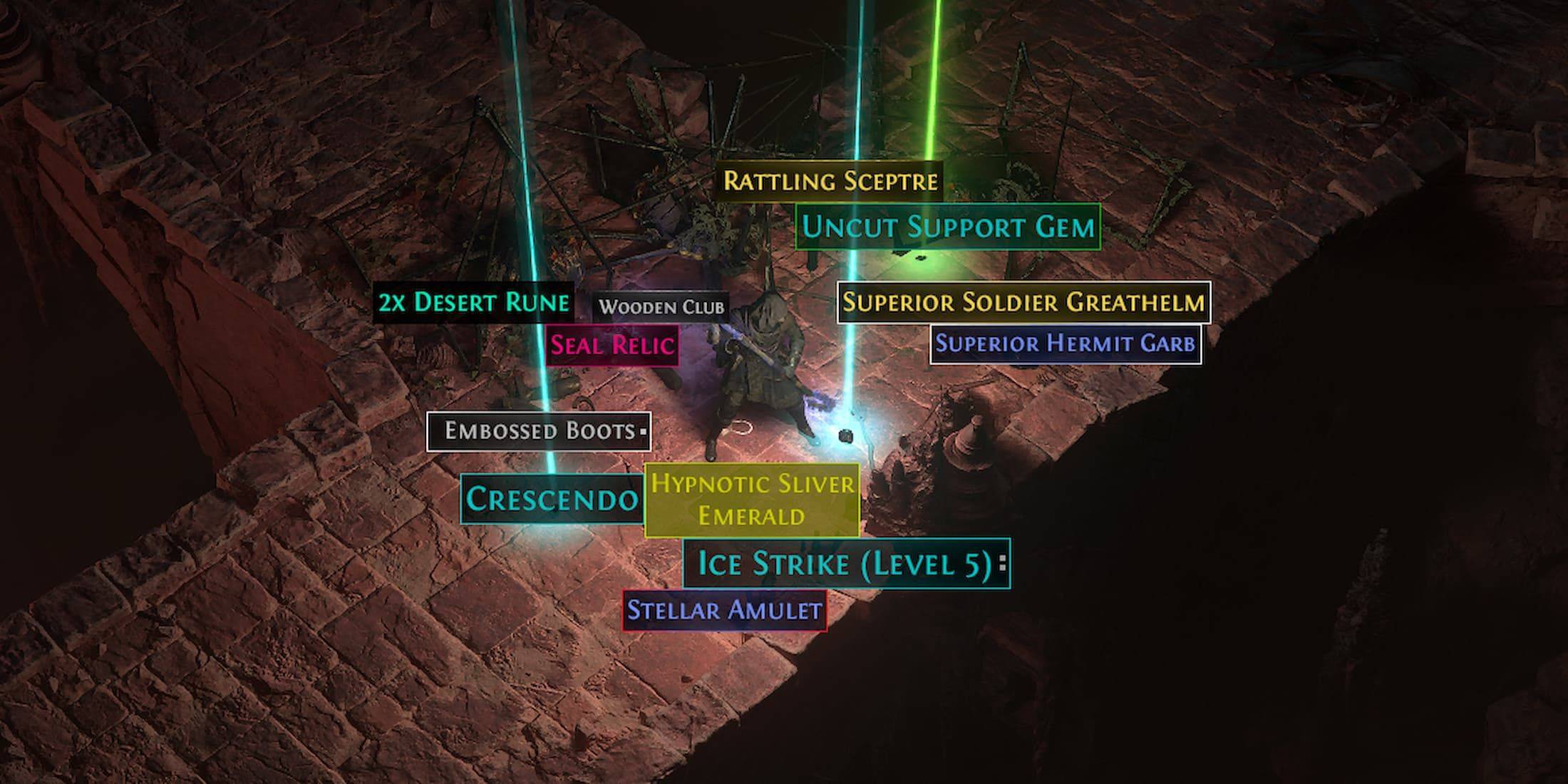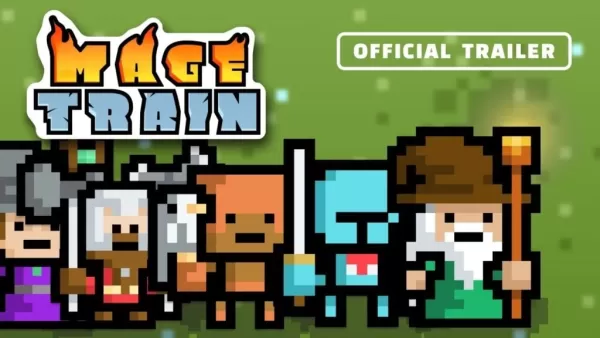Mejore su Call of Duty: Black Ops 6 Visuals: una guía de gráficos más nítidos
Muchos jugadores Call of Duty experimentan la granidad y la desenfoque frustrantes en Black Ops 6 , impactando el juego y la inmersión. Esta guía proporciona soluciones para lograr una claridad visual óptima.
¿Por qué el grano y el desenfoque?
Si la configuración de su hardware está configurada correctamente para la máxima resolución, el problema probablemente proviene de la configuración del juego. Las actualizaciones del juego a veces pueden restablecer las opciones a los valores predeterminados, causando estos problemas. La configuración de clave se encuentra dentro del menú gráfico, específicamente las pestañas de visualización, calidad y vista.
Eliminación de desenfoque: desactivación de desenfoque de movimiento y profundidad de campo
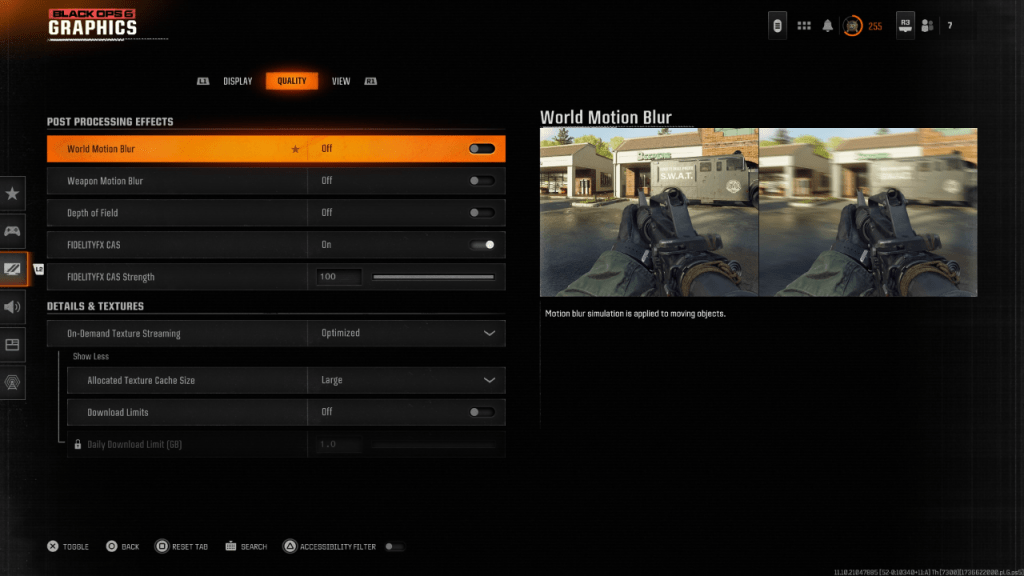
El movimiento de movimiento y la profundidad de campo, al tiempo que mejora la sensación cinematográfica, introduce un desenfoque que dificulta el juego en títulos de ritmo rápido como Black Ops 6 . Para deshabilitarlos:
- Navegue a la configuración de gráficos, luego la pestaña de calidad.
- Localice los "efectos posteriores al procesamiento".
- Establezca "Motion Motion World", "Motaje de arma desenfoque" y "profundidad de campo" para "apagarse".
Mejora de la claridad: gamma, brillo y fidelityfx cas
La configuración incorrecta de gamma y brillo también puede contribuir a una mala calidad de imagen.
- Vaya a la pestaña Pantalla en la configuración de gráficos.
- Ajuste el control deslizante gamma/brillo hasta que el logotipo Call of Duty sea apenas visible. Un valor de 50 a menudo funciona bien, pero ajuste según sea necesario para su pantalla.
- En la pestaña de calidad, asegúrese de "FidelityFX CAS" está "ON". Esto activa el afilado adaptativo de contraste de AMD. Aumente el control deslizante de "resistencia" a 100 para obtener la máxima nitidez si es necesario.
Optimización de texturas y detalles: transmisión de textura a pedido
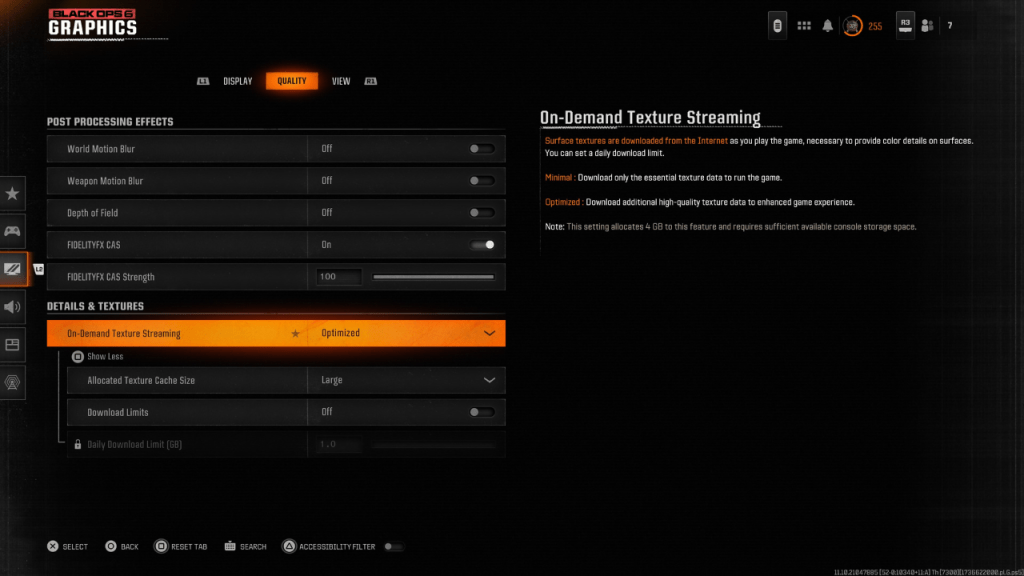
La transmisión de textura a pedido de Black Ops 6, mientras guarda el espacio de almacenamiento, puede comprometer la calidad de la imagen. Para imágenes óptimas:
- Vaya a la configuración de detalles y texturas dentro de la pestaña Calidad.
- Establezca "transmisión de textura a pedido" a "optimizado".
- Haga clic para "mostrar más" opciones.
- Establezca "tamaño de caché de textura asignado" a "grande".
- Si su plan de Internet lo permite, desactive "Límites de descarga" para descargas de texturas de alta resolución sin restricciones.
Siguiendo estos pasos, puede mejorar significativamente la fidelidad visual de Call of Duty: Black Ops 6 , disfrutando de una experiencia de juego más clara e inmersiva.